HP EliteDesk 800 G4 Tower PC Manuel d'utilisateur
Naviguer en ligne ou télécharger Manuel d'utilisateur pour Non HP EliteDesk 800 G4 Tower PC. HP EliteDesk 880 G4 Tower PC [kk] [ky] Manuel d'utilisatio
- Page / 76
- Table des matières
- MARQUE LIVRES
- Om den här handboken 3
- Innehåll 5
- 1 Produktfunktioner 9
- Komponenter på framsidan 10
- Komponenter på baksidan 11
- Serienumrets placering 12
- 2 Maskinvaruuppgraderingar 13
- Ta bort datorns åtkomstpanel 14
- Ta bort frontpanelen 16
- Ta bort panelskydd 16
- Sätta tillbaka frontpanelen 18
- Moderkortsanslutningar 20
- Uppgradera systemminnet 21
- Diskenheternas placering 30
- Ta bort en 5,25-tumsenhet 32
- Installera en 5,25-tumsenhet 34
- Ta bort en 3,5-tumshårddisk 41
- 7. Vrid enhetshållaren uppåt 45
- 9. Vrid enhetshållaren nedåt 46
- Ta bort en 2,5-tumshårddisk 48
- Installera ett säkerhetslås 54
- A Byta batteri 62
- B Elektrostatisk laddning 66
- Fraktförberedelse 68
- D Hjälpmedel 69
- Hitta de bästa hjälpmedlen 70
- Standarder och lagstiftning 71
- Lagstiftning och bestämmelser 72
- Storbritannien 73
- Australien 73
- Hela världen 73
- Organisationer 74
- Utbildningsinstitutioner 74
- HP-länkar 74
- Kontakta support 75
Résumé du contenu
Referenshandbok för maskinvara
Komponenter på framsidanEnhetskonguration kan variera beroende på modell. Vissa modeller har ett panelskydd som täcker ett eller era enhetsfack.Komp
Komponenter på baksidanKomponenter på baksidan 1 Jack för ljudutgång för strömsatta ljudenheter 6 Jack för ljudingång2 DisplayPort-bildskärmskont
Serienumrets placeringVarje dator har ett unikt serienummer och ett produkt-ID som nns på datorns hölje. Ha dessa nummer tillgängliga när du ringer k
2 MaskinvaruuppgraderingarServicefunktionerI den här datorn nns funktioner som underlättar service och uppgraderingar. Du behöver en Torx T15-skruvme
Ta bort datorns åtkomstpanelDu måste ta bort åtkomstpanelen för att nå de inre komponenterna:1. Ta bort/skruva loss säkerhetsenheter som hindrar dator
Sätta tillbaka datorns åtkomstpanelKontrollera att åtkomstpanelens frigöringsspak är låst på plats och placera sedan panelen på datorn (1) och skjut d
Ta bort frontpanelen1. Ta bort/skruva loss säkerhetsenheter som hindrar datorn från att öppnas.2. Ta bort alla yttbara media, t.ex. CD-skivor och USB
3. För att ta bort ett 5,25-tums blindskydd för en optisk enhet trycker du inåt på de två ikarna på den högra sidan av skyddet (1) och vrider sedan s
Sätta tillbaka frontpanelenPassa in de tre hakarna på täckramens undre del i de rektangulära hålen på chassit (1) och vrid sedan in täckramens överdel
3. Om du vill ta bort dammltret använder du ngrarna för att avgränsa ltret från frontpanelen på ikarna vars platser visas nedan.4. Rensa ltret fr
© Copyright 2018 HP Development Company, L.P.Informationen i detta dokument kan komma att bli inaktuell utan föregående meddelande. Garantiansvar för
ModerkortsanslutningarIdentiera moderkortets anslutningar för din modell med hjälp av följande illustration och tabell.PunktModerkortskontakt Moderko
Uppgradera systemminnetDatorn levereras med DIMM-minnesmoduler (Dual Inline Memory Module) av DDR4-SDRAM-typ (Double Data Rate 4 Synchronous Dynamic R
VIKTIGT: För att inte skada moderkortet eller dess komponenter måste du dra ur strömkabeln och vänta i cirka 30 sekunder så att datorn inte längre är
6. Öppna båda spärrarna på minnesmodulkontakten (1) och sätt in minnesmodulen i kontakten (2). Tryck ner modulen i sockeln och kontrollera att den är
4. Koppla ur strömkabeln från eluttaget och koppla bort eventuella externa enheter.VIKTIGT: Så länge datorn är ansluten till eluttag är moderkortet al
● De andra två kortplatsskydden måste tas bort med en skruvmejsel. Sätt in en skruvmejsel i spåren på baksidan av skyddet för platsen (1) och vicka pl
b. När du vill ta bort ett PCI Express x1-kort tar du tag i kortets båda ändar och vickar det försiktigt fram och tillbaka tills kontakterna släpper f
10. Om du inte ska installera ett nytt expansionskort installerar du ett skydd som täcker den öppna kortplatsen.VIKTIGT: När du har tagit bort ett exp
c. För att installera ett fullängdsexpansionskort håller du kortet över önskad tom sockel på moderkortet och yttar sedan kortet mot chassits baksida
13. Vrid tillbaka täckplåtens låshake så att expansionskortet låses fast.14. Anslut externa kablar till det installerade kortet om det behövs. Anslut
Om den här handbokenDenna bok innehåller grundläggande information för uppgradering av din datormodell.VARNING: Indikerar en riskfylld situation som,
Diskenheternas placeringDiskenheternas placering1 5,25-tumsfack, halva höjden2 2,5-tumsfack för hårddiskar3 sekundärt 3,5-tumsfack för hårddiskar4 9,5
Ta bort och installera enheterSå här installerar du enheter:● Den primära SATA (seriell ATA)-hårddisken ska anslutas till den mörkblå, primära SATA-ko
Ta bort en 5,25-tumsenhetOBS! Alla löstagbara medier bör tas ut ur diskenheten innan den tas bort från datorn.1. Ta bort/skruva loss säkerhetsenheter
8. Skjut den gröna DriveLock-mekanismen mot den optiska enheten (1) och skjut sedan ut enheten från enhetsfacket (2).Ta bort och installera enheter 25
Installera en 5,25-tumsenhet1. Ta bort/skruva loss säkerhetsenheter som hindrar datorn från att öppnas.2. Ta bort alla yttbara media, t.ex. CD-skivor
8. Om du installerar en 5,25-tumsenhet i ett ledigt enhetsfack måste du kanske ta bort metallskyddet som täcker enhetsfackets framsida. Sätt en skruvm
10. Anslut strömkabeln (1) och datakabeln (2) till den optiska diskenhetens baksida.11. Anslut den andra ändan av datakabeln till en av de ljusblå SAT
Ta bort en 9,5 mm optisk enhet av Slim-modellVIKTIGT: Alla löstagbara medier bör tas ut ur diskenheten innan den tas bort från datorn.1. Ta bort/skruv
7. Tryck på den gröna frigöringsspärren på den högra bakre enhetssidan mot mitten av enheten (1) och skjut sedan enheten framåt och ut ur platsen (2).
Installera en 9,5 mm optisk enhet av Slim-modell1. Ta bort/skruva loss säkerhetsenheter som hindrar datorn från att öppnas.2. Ta bort alla yttbara me
iv Om den här handboken
8. Skjut in den optiska enheten så långt det går genom täckramen för frontpanelen in i facket (1) så att spärren på enhetens baksida låser fast (2).9.
Ta bort en 3,5-tumshårddiskOBS! Se till att alltid säkerhetskopiera data på den gamla hårddisken innan den tas bort, så att du kan överföra alla data
8. Ta bort enheten genom att dra frigöringsiken bort från enheten (1) och skjut sedan ut enheten ur facket (2).9. Lossa de fyra monteringskruvarna (t
Installera en 3,5-tumshårddisk1. Ta bort/skruva loss säkerhetsenheter som hindrar datorn från att öppnas.2. Ta bort alla yttbara media, t.ex. CD-skiv
– Fäst enheten i adapterfästet genom att montera fyra svarta M3-skruvar för adapterfästen genom fästets undersida och in i enheten.36 Kapitel 2 Mask
– Montera fyra silver- och blåfärgade 6-32-monteringsskruvar i adapterfästet (två på varje sida av fästet).7. Vrid enhetshållaren uppåt.Ta bort och in
8. Skjut in enheten i enhetsfacket ända tills enheten klickar på plats, och var noga med att monteringsskruvarna hamnar rätt i styrskenorna.9. Vrid en
10. Anslut strömkabeln (1) och datakabeln (2) till hårddiskens baksida.11. Om du installerar en ny diskenhet ansluter du den andra änden av datakabeln
Ta bort en 2,5-tumshårddisk1. Ta bort/skruva loss säkerhetsenheter som hindrar datorn från att öppnas.2. Ta bort alla yttbara media, t.ex. CD-skivor
Installera en 2,5-tumshårddisk1. Ta bort/skruva loss säkerhetsenheter som hindrar datorn från att öppnas.2. Ta bort alla yttbara media, t.ex. CD-skiv
Innehåll1 Produktfunktioner ...
7. Passa in de främre monteringsskruvarna på hårddisken med J-skårorna på enhetsfackets sidor. Tryck in enhetens framsida i enhetsfacket och skjut sed
Ta bort och installera ett M.2 SSD-lagringskortOBS! Det nns två M.2 SSD-socklar på moderkortet. Datorn har stöd för M.2 SSD-kort av typen 2230 och 22
8. För att ta bort ett M.2 SSD-kort avlägsnar du skruven som håller kortet på plats (1), lyfter upp kortänden (2) och skjuter sedan ut kortet ur konta
10. Vrid enhetshållaren nedåt.11. Anslut ström- och datakablarna till baksidan av enheterna i hårddiskburen.12. Sätt tillbaka datorns åtkomstpanel.13.
Installera ett säkerhetslåsSäkerhetslåset som visas nedan och på följande sidor kan användas för att låsa datorn.SäkerhetskabellåsHänglås46 Kapitel 2
HP Business PC Security-lås V2HP PC Security Lock V2 är utformat för att låsa alla enheter vid din arbetsstation.1. Anslut säkerhetskabelns fästanordn
3. Trä säkerhetskabeln genom sin fästanordning.4. Dra isär de två fällbara händerna på bildskärmslåset och sätt in låset i säkerhetsplatsen på baksida
5. Trä säkerhetskabeln genom kabelhållaren som är installerad på bildskärmen.6. Anslut fästanordningen för tillbehörskabeln till ett skrivbord med läm
7. Trä säkerhetskabeln genom hålen i fästanordningen för tillbehörskablar.8. Skruva fast låset i chassit med hjälp av den bifogade skruven.50 Kapitel
9. Sätt i kontaktänden av säkerhetskabeln i låset (1) och tryck in knappen (2) för att aktivera låset. Använd den medföljande nyckeln för att låsa upp
Bilaga A Byta batteri ...
Säkerhetsanordningar för frontpanelenFrontpanelens täckram kan låsas med hjälp av en säkerhetsskruv från HP. Så här monterar du säkerhetsskruven:1. Ta
8. Installera säkerhetsskruven genom hålet i den mittre fästiken på frontpanelen så att panelen hålls på plats.9. Sätt tillbaka datorns åtkomstpanel.
A Byta batteriBatteriet som levereras med datorn ger ström åt realtidsklockan. När du byter ut batteriet måste det vara av samma typ som datorns origi
b. Skjut in det nya batteriet på plats med pluspolen uppåt. Batterihållaren låser automatiskt batteriet i rätt position.Typ 2a. Tryck på metallklämman
b. Sätt i ett nytt batteri genom att skjuta in batteriets ena kant under hållarens klämma (1). Tryck ner batteriets andra kant tills metallklämman lås
10. Återställ datum och tid, dina lösenord och eventuella systeminställningar med datorns installationsprogram.11. Lås fast alla säkerhetsenheter som
B Elektrostatisk laddningStatisk elektricitet från en ledare, till exempel ett nger, kan skada moderkortet och andra enheter som är känsliga för stat
C Riktlinjer för datoranvändning, rutinskötsel och fraktförberedelseRiktlinjer för datoranvändning och rutinskötselKongurera och sköt datorn och bild
Säkerhetsåtgärder för optiska enheterVar noga med att följa nedanstående riktlinjer när du använder eller rengör den optiska diskenheten.Användning● F
D HjälpmedelTillgänglighetHP satsar på att förena mångfald, gemenskap och arbete/fritid i företagets kärna så att det återspeglas i allt vi gör. Här ä
Index ...
och främja sina karriärer och att hjälpa organisationer att integrera tillgänglighet i sina produkter och sin infrastruktur.HP är en av grundarna och
Ytterligare länkar till externa partner och leverantörer som kan tillhandahålla ytterligare hjälp:● Microsofts tillgänglighetsinformation (Windows 7,
Lagstiftning och bestämmelserTillgängligheten hos IT och information har blivit allt viktigare inom lagstiftningen. Det här avsnittet innehåller länka
standarden i AODA är kundtjänststandarden. Därutöver utvecklas även standarder för transport, anställning, information och kommunikation. AODA gäller
Användbara resurser och länkar om tillgänglighetFöljande organisationer kan vara bra resurser för information om funktionsnedsättning och åldersrelate
Kontakta supportOBS! Supporten ges endast på engelska.● Kunder som är döva eller har kraftigt nedsatt hörsel som har frågor om teknisk support eller t
IndexAAT (assistive technology, hjälpmedel)hitta 62ändamål 61Avsnitt 508 tillgänglighetsstandarder 63, 64Bbatteribyte 54Ddammlter 10datoranvändning,
1 ProduktfunktionerStandardfunktionerFunktionerna kan variera beroende på vilken modell du har. Kör verktyget HP Support Assistant för att få support





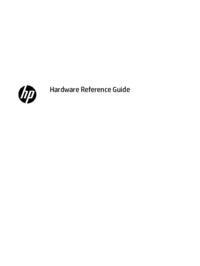




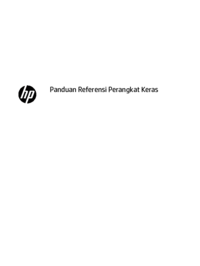




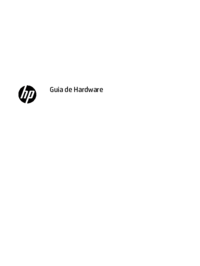









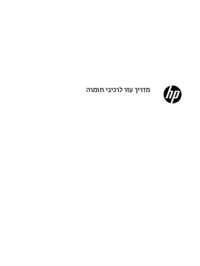

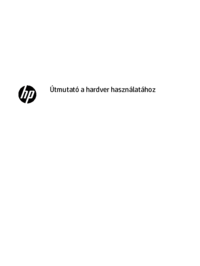



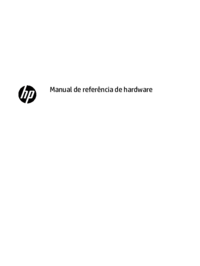






 (2 pages)
(2 pages) (102 pages)
(102 pages) (95 pages)
(95 pages) (75 pages)
(75 pages) (32 pages)
(32 pages) (96 pages)
(96 pages) (37 pages)
(37 pages) (25 pages)
(25 pages)







Commentaires sur ces manuels